
Ovaj članak govori o različitim načinima dodavanja mapa, datoteka i programa na popis favorita upravitelja datoteka operacijskog sustava Windows - Explorer.
U Windows operativnom sustavu Explorer ima popis favorita. Operacijski sustav prema zadanim postavkama dodaje veze do određenih mapa (na primjer, "Desktop"), kao i mape nekih programa, nakon što ih instalirate (na primjer, mape za pohranu datoteka u oblaku Google Drive, OneDrive, Yandex.Disk i druge).
sadržaj:- Izbrišite mapu iz favorita
- Dodajte mapu u favorite
- Oporavi izbrisane mape u favorite
- Dodavanje programa u favorite
- Dodajte datoteke u favorite
- Zaključci članka
Možete jednostavno dodati ostale nove mape na popis favorita ili izbrisati mape koje se nalaze tamo s popisa favorita.
Ako se veze do mapa lako dodaju u Favorite, dodavanje veza na programe i datoteke na ovaj popis jednostavno neće raditi. Ovaj će članak biti posvećen rješavanju ovog problema..

Prvo razmislite o dodavanju veza na mape na popis favorita, kao i uklanjanju istih s tog popisa..
Izbrišite mapu iz favorita
Da biste mapu uklonili s popisa favorita, jednostavno pomaknite pokazivač miša do željene mape i kliknite desnu tipku miša. U kontekstnom izborniku odaberite "Delete" i nakon toga će se mapa izbrisati s ovog popisa.

Dodajte mapu u favorite
Da biste dodali novu mapu u svoje favorite, prvo morate otvoriti Explorer. Tada ćete morati odabrati željenu mapu i samo je povucite dok držite gumb miša u prozoru Explorera do popisa favorita. U isto vrijeme, natpis "Stvori vezu do favorita" vidjet će se u blizini povučene mape.
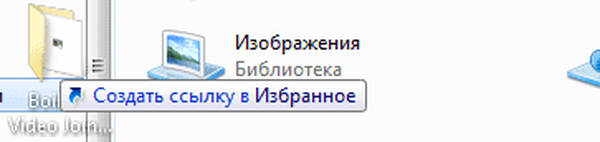
Mapu možete dodati na drugi način. Da biste to učinili, otvorite Explorer, a zatim u prozoru Explorer otvorite mapu koju želite dodati na popis Favorita. Na ovoj slici odabrana je mapa "CD-DVD".
Zatim trebate desnom tipkom miša kliknuti na "Favoriti", a zatim u kontekstnom izborniku koji se otvori odaberite "Dodaj trenutnu lokaciju u favorite".

Nakon toga se u mapi "Favoriti" pojavljuje nova mapa, u prikazanom primjeru mapa "CD-DVD".
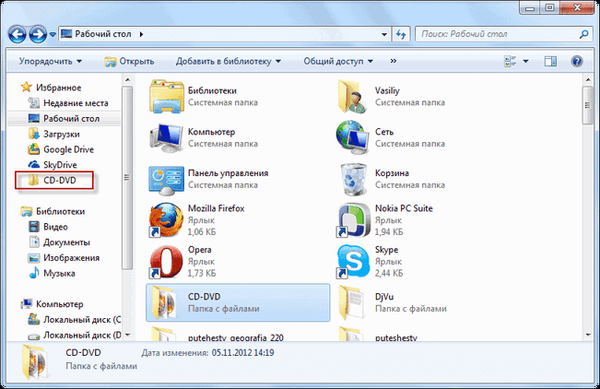
Oporavi izbrisane mape u favorite
Nakon brisanja zadanih veza mape, možete ih vratiti. Da biste to učinili, desnom tipkom miša kliknite "Favoriti", a zatim iz kontekstnog izbornika odaberite "Vrati omiljene veze".
Izbrisane veze do mapa koje su prema zadanim postavkama bile postavljene na Favoriti vratit će se. Ova radnja neće utjecati na prethodno dodane mape u Favorite, veze na te mape ostaju na popisu favorita..

Dodavanje programa u favorite
Gore opisane metode ne mogu dodavati prečace programa Favoritima. Kada pokušate premjestiti prečac programa na "Favoriti", pojavit će se unos "Neuspjelo unošenje u" Favoriti ".

Ovu prepreku možete zaobići tako da za to otvorite mapu Veze koja sadrži sadržaj popisa favorita..
Ako program koji želite dodati u "Favoriti" nema prečac, tada morate stvoriti prečac za ovaj program i poslati ga na radnu površinu.
Na ovaj se način stvara prečac za program - izbornik Start => "Svi programi" => Odaberite program i desnom tipkom miša kliknite na njega => u kontekstnom izborniku odaberite "Stvori prečac" => "Ne možete stvoriti prečac u ovoj mapi. Stavite ga na radnu površinu? " => "Da." Sada se prečac odabranog programa nalazi u mapi Desktop.
Nakon otvaranja mape s prečacem programa u programu Explorer ili je prečac odabranog programa na radnoj površini, morate otvoriti izbornik Start i otvoriti vašu osobnu mapu u gornjem desnom kutu (naziv vaše korisničke mape). Sadržaj popisa favorita nalazi se u mapi Veze..

Zatim otvorite mapu "Veze". Mapa Linkovi sadrži prečace do mapa koje su dodane u ovu mapu..

Otvorite Explorer, a zatim povucite prečac programa u mapu Links iz mape u kojoj se nalazi prečac odabranog programa. Ako je prečac odabranog programa na radnoj površini, samo prevucite ovu prečicu u mapu "Veze".
Na slici sam povukao Skype prečac u mapu Links, a odmah nakon toga Skype prečac se pojavio na popisu Favoriti. Na popisu favorita prikazuju se prečaci programa bez strelice.

Dodajte datoteke u favorite
Na potpuno isti način možete dodati pojedinačne datoteke na popis favorita. Prvo morate odabrati datoteku koja će biti smještena na popisu Favoriti.
Na primjer, odabrao sam "Word dokument" pod nazivom "Pitanja". Trebat ćete desnom tipkom miša kliknuti na odabranu datoteku i u kontekstnom izborniku odabrati "Stvori prečac".
Možda će vas zanimati i:- Kako ukloniti ikone sa radne površine sustava Windows - 3 načina
- Prozirna traka sustava Windows 10 na više načina
Prije premještanja prečaca datoteke možete ukloniti "Prečac" koji završava na prečacu datoteke tako da se naziv prečaca ne razlikuje od naziva datoteke. Dakle, jednostavno izvana će ova etiketa izgledati ljepše.
Da biste to učinili, desnom tipkom miša kliknite prečac i odaberite "Preimenuj" u kontekstnom izborniku, a zatim uklonite dodatne riječi iz naziva datoteke prečaca.

Nakon ovih koraka trebate otvoriti mapu "Veze", za to morate ići tim putem - izbornik "Start" => "Otvori osobnu mapu" => "Veze".
Sada povucite prečac datoteke iz mape u kojoj se trenutno nalazi, do otvorene mape "Veze". Odmah nakon toga na popisu favorita pojavljuje se prečac do datoteke s pitanjima..
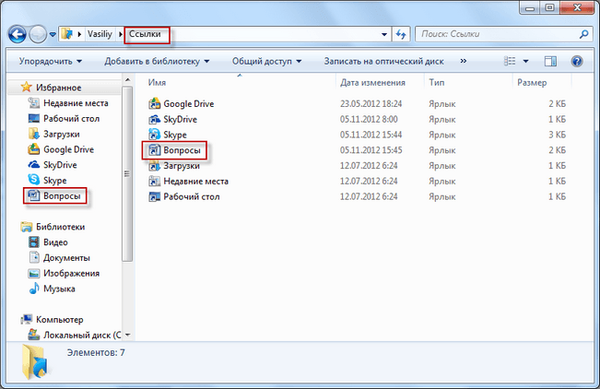
Da biste dodali programe i datoteke s popisa favorita, pomaknite pokazivač miša na odabranu datoteku i u kontekstnom izborniku odaberite stavku "Izbriši"..
Zaključci članka
Ako je potrebno, korisnik može dodati datoteke i mape na popis favorita u programu Windows Explorer. Ako program ili datoteka nisu potrebni u favoritima, mogu se izbrisati odande..
Povezane publikacije:- Kako ukloniti program sa popisa "Otvori sa"
- Kako vratiti koš za smeće u sustavu Windows
- Kako podijeliti pogon u sustavu Windows
- Kako promijeniti veličinu ikona za radnu površinu sustava Windows
- Kako promijeniti slovo pogona u sustavu Windows











